Spørgsmål
Problem: Hvordan rettes BHDrvx64.sys BSOD i Windows 10 eller 11?
Hej. Jeg har fået en ny Windows-pc, og den bliver ved med at gå ned. Jeg har oplevet en BHDrvx64.sys BSOD flere gange. Hvordan kan jeg stoppe det?
Løst svar
Windows er et af de mest populære operativsystemer. De fleste bruger Windows 10, men den nyeste version blev udgivet for nylig - Windows 11. Mange mennesker har skiftet, og nogle er glade, og andre er ikke. Med den nye version af Windows er det mest irriterende problem, der kan dukke op – BSOD (Blue Screen Of Death)
[1] nedbrud er ikke forsvundet nogen steder.Brugere kan opleve disse nedbrud på alle Windows-versioner. Nogle mennesker rapporterer en BHDrvx64.sys BSOD i Windows 10 og 11. BHDrvx64.sys-processen er en driver til Windows-operativsystemer. Det er også kendt som BASH Driver eller Symantec Heurisitcs Driver, som hører til BASH software af Utility Common Driver.
Der er ingen specifikke grunde til, at dette BSOD-nedbrud kan ske. Der er et par muligheder - dine systemfiler kan være beskadigede, tredjeparts antivirussoftware[2] kan forårsage funktionsfejl, eller dine drivere er forældede. I denne vejledning finder du 7 trin, der kan hjælpe dig med at rette BHDrvx64.sys BSOD i Windows 10 eller 11.
Hvis du vil undgå en langvarig fejlfindingsproces, kan du bruge et vedligeholdelsesværktøj som f.eks ReimageMac vaskemaskine X9 der kan løse de fleste systemfejl, beskadigede filer, registreringsproblemer. Det er også et praktisk værktøj, der kan rydde dine browsere og system fra cookies og cache[3] hvilket også kan forårsage mange Windows-fejl. Ellers, hvis du er klar til at begynde, skal du sørge for at følge trinene nedenfor meget omhyggeligt.
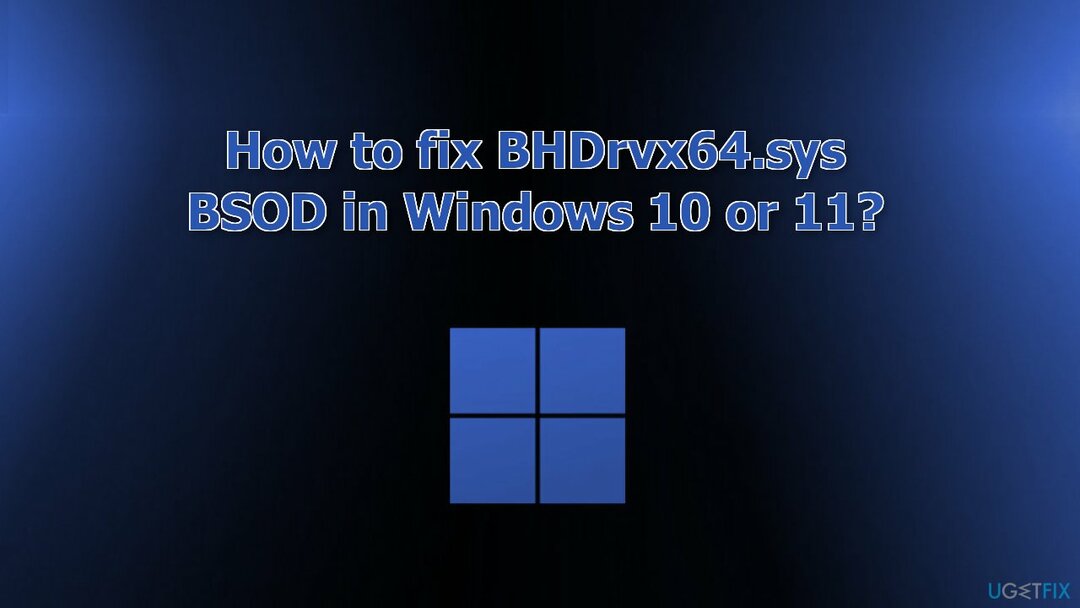
Løsning 1. Opdater Windows
For at reparere beskadiget system skal du købe den licenserede version af Reimage Reimage.
- Klik Indstillinger fra din startmenu og klik Opdatering og sikkerhed
- Vælge Windows opgradering fra venstre panel og klik på Søg efter opdateringer knappen, og derefter vil din computer søge efter, downloade og installere eventuelle fundne opdateringer
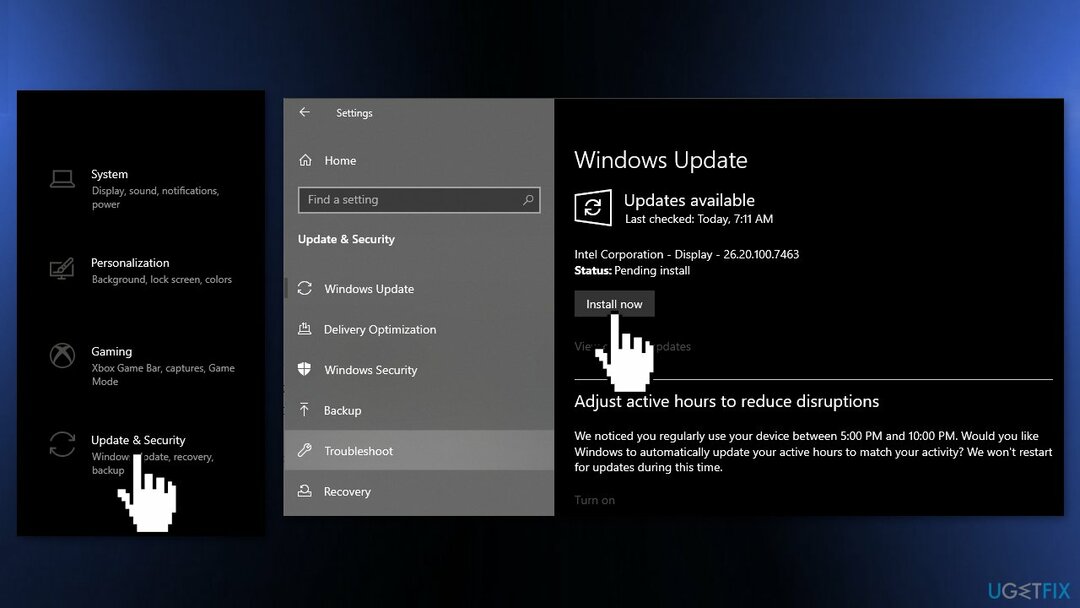
Løsning 2. Reparer beskadigede systemfiler
For at reparere beskadiget system skal du købe den licenserede version af Reimage Reimage.
Brug kommandopromptkommandoer til at reparere systemfilkorruption:
- Åben Kommandoprompt som administrator
- Brug følgende kommando og tryk Gå ind:
sfc /scannow
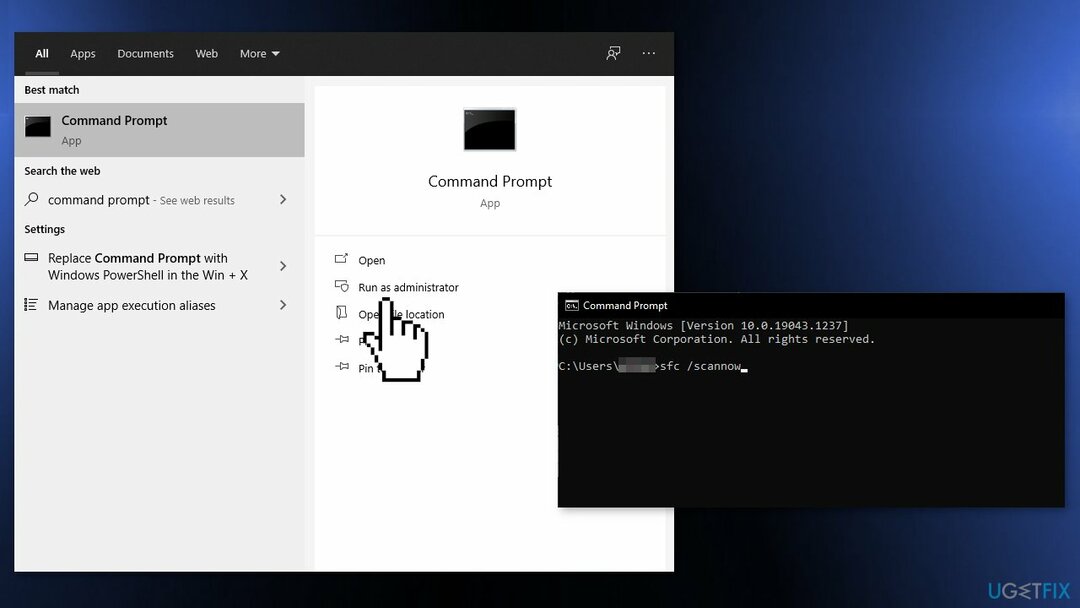
- Genstart dit system
- Hvis SFC returnerede en fejl, skal du bruge følgende kommandolinjer og trykke på Gå ind efter hver:
DISM /Online /Cleanup-Image /CheckHealth
DISM /Online /Cleanup-Image /ScanHealth
DISM /Online /Cleanup-Image /RestoreHealth
Løsning 3. Brug Systemgendannelse
For at reparere beskadiget system skal du købe den licenserede version af Reimage Reimage.
Systemgendannelse kan rulle systemet tilbage til et tidligere punkt, hvor fejlen ikke var til stede. Brug dette værktøj og vælg et gendannelsespunkt, før fejlen begyndte at dukke op.
- Søge efter Kontrolpanel i din proceslinje
- Skift visningstilstand til Store ikoner
- Klik på Genopretning, derefter Åbn Systemgendannelse

- Indtast din bruger, hvis du bliver bedt om det adgangskode
- Følg på skærmen instruktioner og vent på, at guiden fuldfører gendannelsen
- Genstart din computer
Løsning 4. Afinstaller tredjeparts sikkerhedssoftware
For at reparere beskadiget system skal du købe den licenserede version af Reimage Reimage.
Nogle sikkerhedsprogrammer kan være i konflikt med dine programmer, idet de fejlagtigt opfatter nogle filer som usikre. Det er således kendt, at fjernelse eller deaktivering af AV-software hjalp nogle brugere, når de forsøgte at slippe af med BSOD'er.
- Type Apps og funktioner i menuen Søg
- Find din antivirussoftware på listen
- Klik Afinstaller
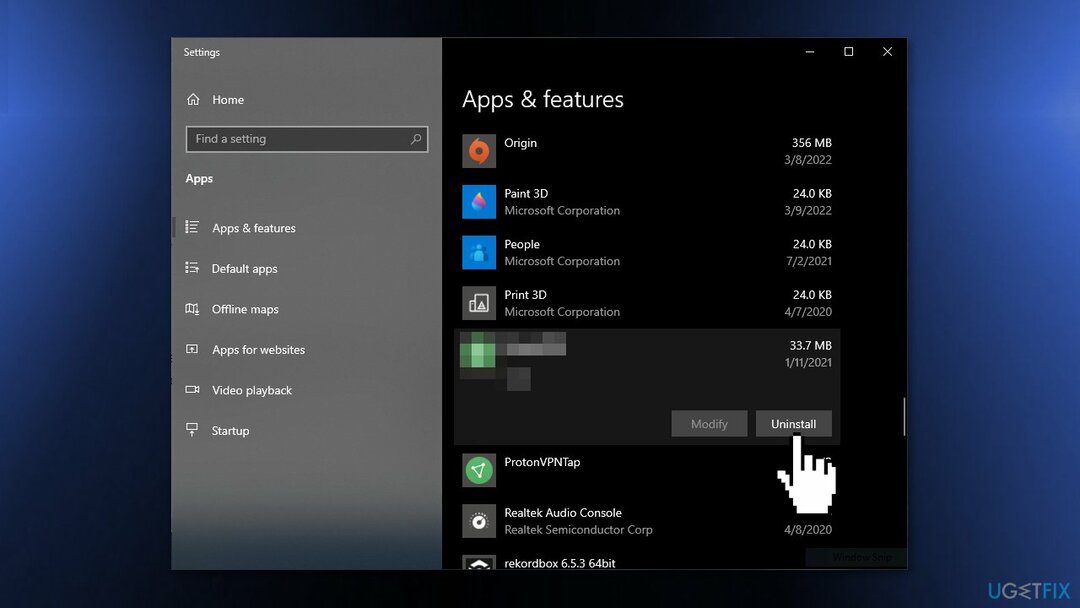
Løsning 5. Kør en Windows Defender-scanning
For at reparere beskadiget system skal du købe den licenserede version af Reimage Reimage.
- Klik på Søg
- Type windows sikkerhed
- Trykke Gå ind
- Når appen åbner, skal du klikke på Virus- og trusselsbeskyttelse
- Vælg Scanningsmuligheder
- Marker indstillingen på næste side Fuld scanning
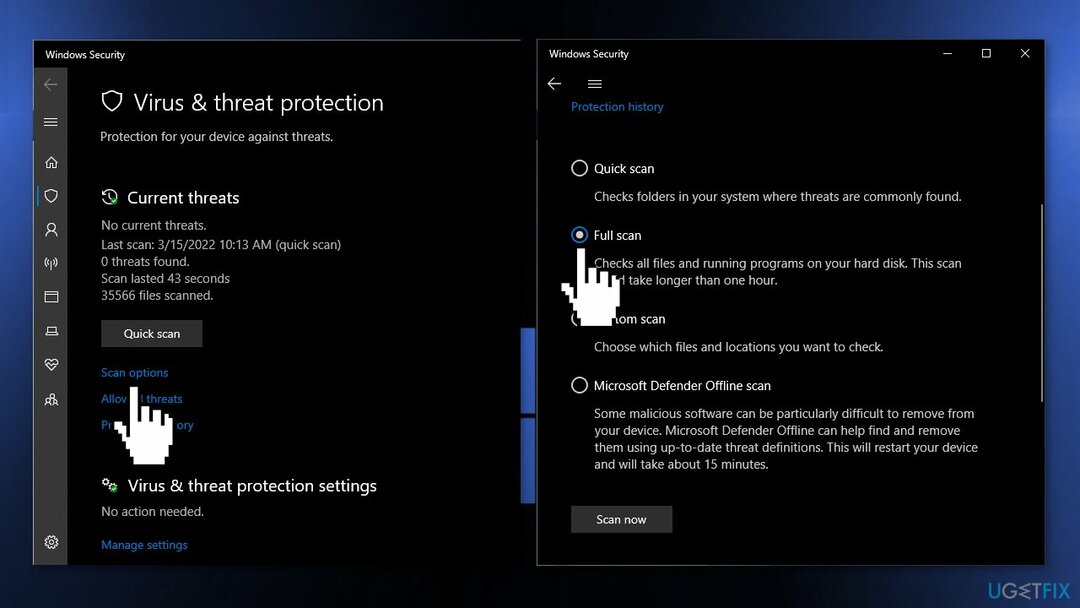
- Klik på Scan nu
- Værktøjet begynder at scanne
- Når processen er færdig, skal du følge instruktionerne på skærmen
Løsning 6. Opdater drivere
For at reparere beskadiget system skal du købe den licenserede version af Reimage Reimage.
- Trykke Windows nøgle + S og skrive Enhedshåndtering
- Tryk på Gå ind knappen for at fortsætte
- Se efter udråbstegn i nærheden af enhver enhed på konsollen
- Hvis de findes, skal du udvide dem, højreklikke og vælge Opdater driver mulighed
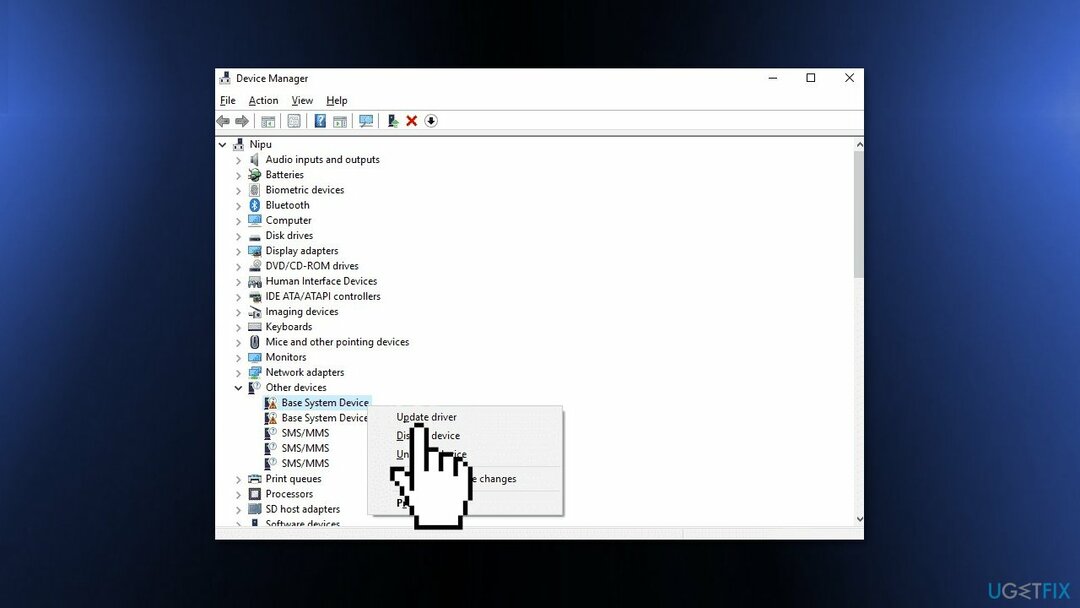
- Vælg Søg automatisk efter opdateret driversoftware
- Du kan også bruge et værktøj som f.eks DriverFix der kan finde de bedste drivere til din enhed og opdatere dem automatisk
- Efter disse trin vil den nyere version (hvis tilgængelig) af følgende driver automatisk downloades
- Genstart Windows
Løsning 7. Udfør en ren installation
For at reparere beskadiget system skal du købe den licenserede version af Reimage Reimage.
Udførelse af en ren installation sletter data fra pc'en, så opret venligst sikkerhedskopier, før du fortsætter.
- Hent ISO-filen til Windows 10 eller Windows 11
- Vælg Opret installationsmedie til en anden pc og klik Næste
- Vælg ISO fil og klik Næste
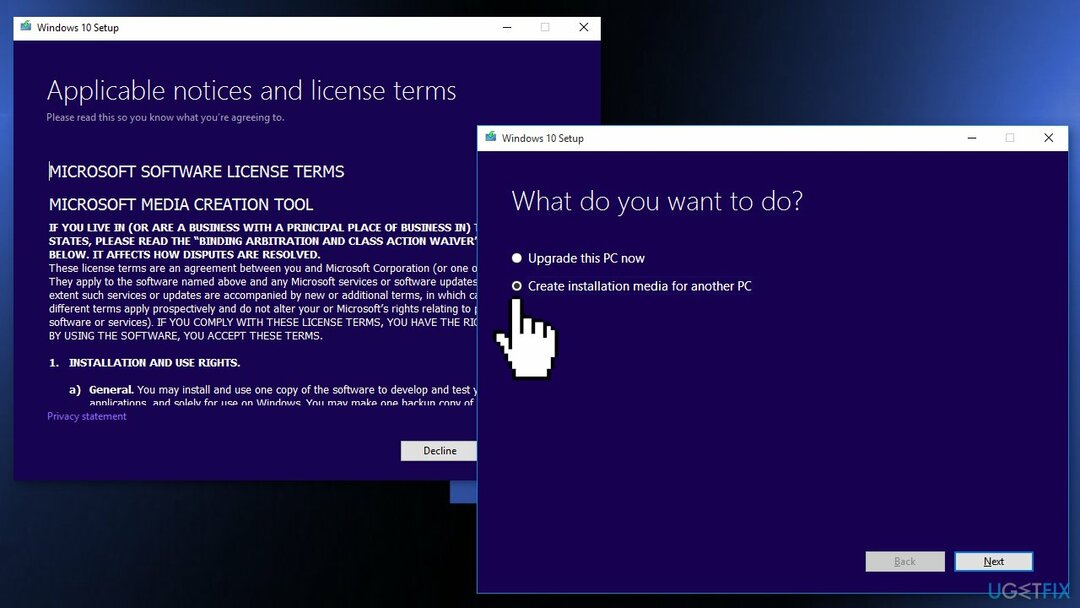
- Klik Afslut
- Åbn Windows ISO-fil du downloadede
- Åben Opsætning og klik Næste
- Klik Acceptere (Vær forberedt på at vente; denne næste del kan tage et stykke tid)
- Klik Installere
- Vent på, at dit system genstarter og installerer Windows
Reparer dine fejl automatisk
ugetfix.com-teamet forsøger at gøre sit bedste for at hjælpe brugerne med at finde de bedste løsninger til at eliminere deres fejl. Hvis du ikke ønsker at kæmpe med manuelle reparationsteknikker, skal du bruge den automatiske software. Alle anbefalede produkter er testet og godkendt af vores fagfolk. Værktøjer, som du kan bruge til at rette din fejl, er angivet nedenfor:
Tilbud
gør det nu!
Download rettelseLykke
Garanti
gør det nu!
Download rettelseLykke
Garanti
Hvis du ikke kunne rette din fejl ved hjælp af Reimage, skal du kontakte vores supportteam for at få hjælp. Fortæl os venligst alle detaljer, som du mener, vi bør vide om dit problem.
Denne patenterede reparationsproces bruger en database med 25 millioner komponenter, der kan erstatte enhver beskadiget eller manglende fil på brugerens computer.
For at reparere beskadiget system skal du købe den licenserede version af Reimage værktøj til fjernelse af malware.

En VPN er afgørende, når det kommer til brugernes privatliv. Online trackere såsom cookies kan ikke kun bruges af sociale medieplatforme og andre websteder, men også din internetudbyder og regeringen. Selvom du anvender de mest sikre indstillinger via din webbrowser, kan du stadig spores via apps, der er forbundet til internettet. Desuden er privatlivsfokuserede browsere som Tor er ikke et optimalt valg på grund af nedsatte forbindelseshastigheder. Den bedste løsning for dit ultimative privatliv er Privat internetadgang – vær anonym og sikker online.
Datagendannelsessoftware er en af de muligheder, der kan hjælpe dig gendanne dine filer. Når du sletter en fil, forsvinder den ikke ud i den blå luft - den forbliver på dit system, så længe der ikke skrives nye data oven på den. Data Recovery Pro er genoprettelsessoftware, der søger efter arbejdskopier af slettede filer på din harddisk. Ved at bruge værktøjet kan du forhindre tab af værdifulde dokumenter, skolearbejde, personlige billeder og andre vigtige filer.